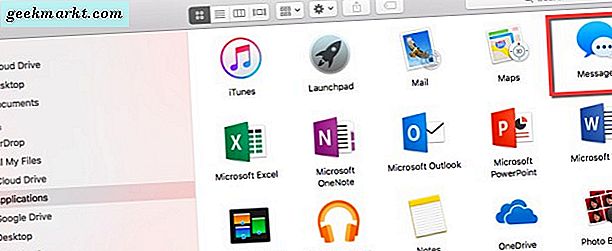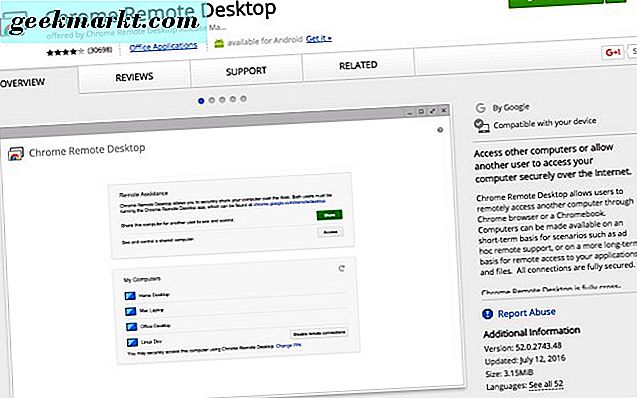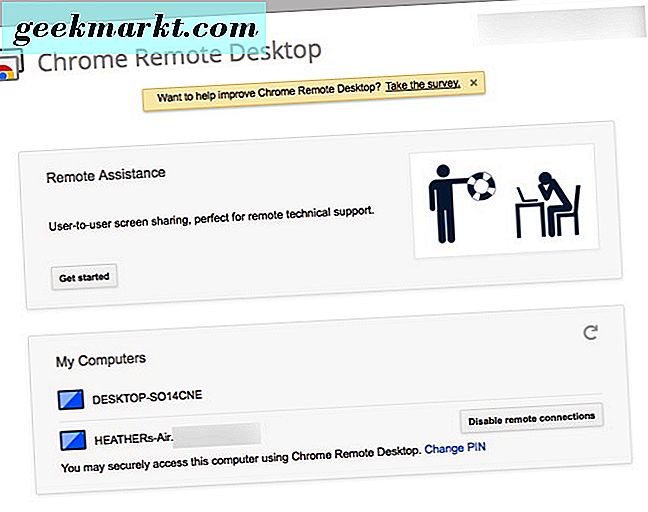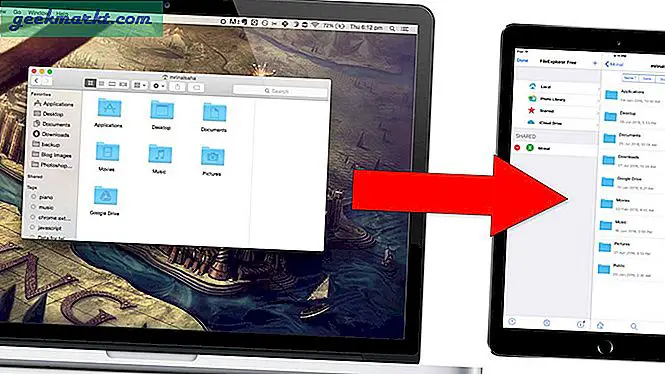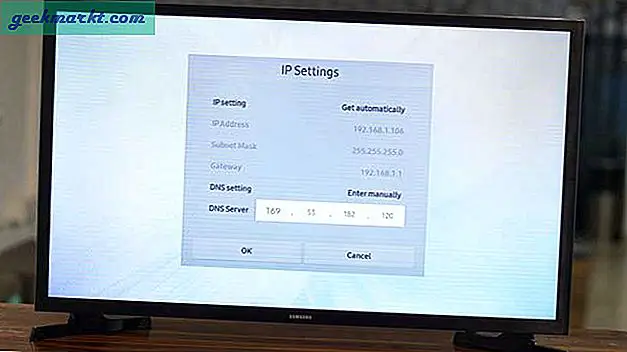iMessage คือข้อความ SMS, MMS และโปรแกรมสนทนาที่น่าอัศจรรย์ ดังนั้นวิธีที่คุณจะได้รับ iMessages ของคุณบนพีซีที่ใช้ Windows ของคุณ? ดีคุณต้องมีแอพพลิเคชัน Apple iMessage (Messages) ที่เปิดใช้งานอยู่ในคอมพิวเตอร์ Mac ของคุณ ดังนั้นมีข้อแม้เพื่อให้สามารถบรรลุข้อนี้ได้คุณจะต้องมีคอมพิวเตอร์ Mac ด้วย คุณจะต้องมีเบราว์เซอร์ Google Chrome ทั้งที่เป็นแอปพลิเคชันและมีเวลาเหลือเฟือสักครู่
ฟังดูดีเกินจริงใช่ไหม? เชื่อเราว่าคุณจะใช้ iMessage จากความสะดวกสบายของ Mac ไม่ใช่คอมพิวเตอร์ Windows ของคุณเช่นกัน
เพียงพอกับการใจจดใจจ่อขอมาดำน้ำมา
ความจำเป็นคุณจะต้อง
หากคุณยังไม่ได้ดาวน์โหลดและติดตั้งเบราว์เซอร์ Google Chrome ทั้ง Mac และ Windows ให้ทำแบบนั้นเลย จากนั้นคุณจะต้องมีการตั้งค่าและเปิดใช้งานข้อความในเครื่อง Mac
- ในโปรแกรมค้นหาให้ไปที่แอปพลิเคชันและค้นหาข้อความ ตั้งค่าหากคุณไม่ได้ทำแบบนี้มาก่อน
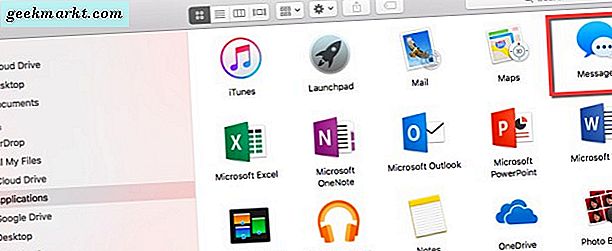
- จากนั้นเปิดเบราว์เซอร์ Google Chrome จากนั้นไปที่ Chrome เว็บสโตร์และขอแอปพลิเคชัน Chrome บนเดสก์ท็อประยะไกล คุณจะทำตามขั้นตอนเดียวกับ Windows PC ด้านล่างตามที่คุณต้องการสำหรับ Mac
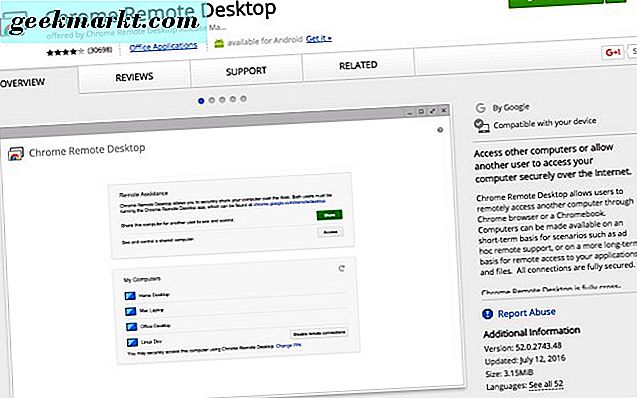
- จากนั้นตั้งค่าแอป Chrome Remote Desktop ด้วยข้อมูลรับรองบัญชี Google ของคุณและข้อมูลอื่น ๆ ที่จำเป็นในการเรียกใช้งาน อีกครั้งทำเช่นนี้ในคอมพิวเตอร์ Windows ของคุณเช่นกัน
- หลังจากที่คุณตั้งค่าเบราว์เซอร์ Google Chrome ด้วยแอปเดสก์ท็อประยะไกลของ Chrome คุณจะเห็นคอมพิวเตอร์ Mac ของคุณจาก Windows คุณจะเห็นคอมพิวเตอร์ Windows ของคุณจากเครื่อง Mac
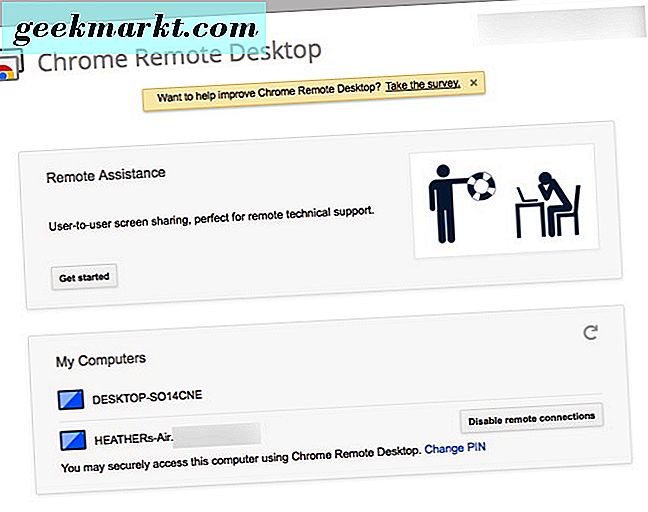
การตั้งค่าเริ่มต้นเสร็จสิ้น ตอนนี้ได้พร้อมที่จะใช้โปรแกรม iMessage (Messages) จากคอมพิวเตอร์ Windows ของคุณ
ใช้ iMessage บนคอมพิวเตอร์ที่ใช้ Windows ของคุณ
ตรวจสอบว่าเบราว์เซอร์ Chrome เปิดอยู่บนเครื่อง Mac และ Windows ของคุณ จากนั้นคุณจะเริ่มใช้แอปพลิเคชัน Chrome Remote Desktop บนคอมพิวเตอร์ Windows ของคุณ
จากนั้นเลือกชื่อคอมพิวเตอร์ Mac จากรายการคอมพิวเตอร์ในแอป Chrome Remote Desktop 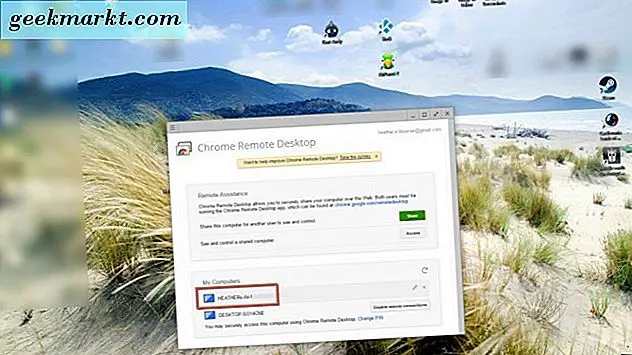
สิ่งต่อไปที่คุณควรเห็นคือการแสดงผล Mac บนหน้าจอคอมพิวเตอร์ของ Windows ตอนนี้คุณสามารถใช้ iMessage (Messages) ได้ทันทีจากคอมพิวเตอร์ Windows ของคุณทำสิ่งต่างๆบน Mac ผ่าน Windows และใช้ Windows ต่อไปได้สำหรับงานอื่น ๆ ที่คุณอาจทำ 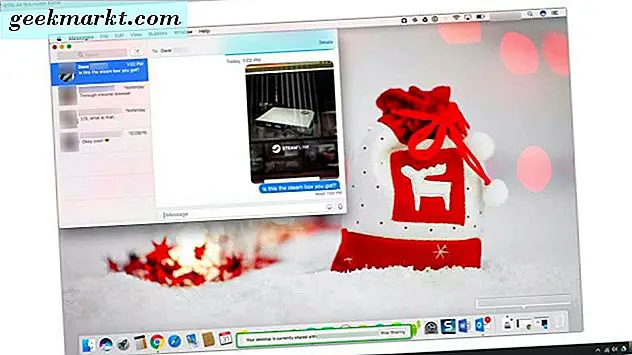
ดังนั้นตอนนี้คุณสามารถใช้ iMessage ได้โดยตรงจากพีซีที่ใช้ Windows ของคุณ คุณต้องมีเบราว์เซอร์ Google Chrome และแอปพลิเคชันสหาย Chrome Remote Desktop จากนั้นให้เชื่อมต่อระหว่างคอมพิวเตอร์ Mac และ Windows ของคุณและคุณพร้อมที่จะทำงานเล่นและแชทโดยไม่ต้องสลับไปมาระหว่างแอปพลิเคชันการส่งข้อความ